PhotoShop高品质自然精致的肌肤润饰方法教程
摘要:在这一课中,我们将向你展示如何作出高品质的图像。学习用新的方法来创建自然肌肤效果,本教程没有用任何的额外的插件。photoshop教程效果图...
在这一课中,我们将向你展示如何作出高品质的图像。学习用新的方法来创建自然肌肤效果,本教程没有用任何的额外的插件。
photoshop教程效果图:

第一步
打开图片。记住不是所有的图像可以适合这个修饰风格。你应该选择一幅高质量和人物皮肤不要过于光滑)或模糊,至少应该清晰可见毛孔
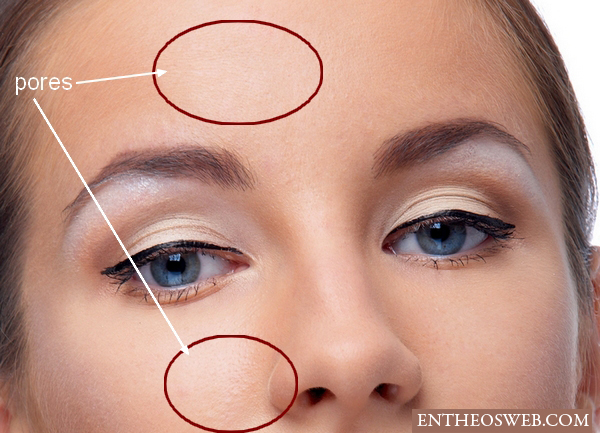
复制一个的新背景层,通过这种方法我们可以编辑的皮肤的时候不影响其余的图片,可随时回调一。笔刷设置如下图所示:
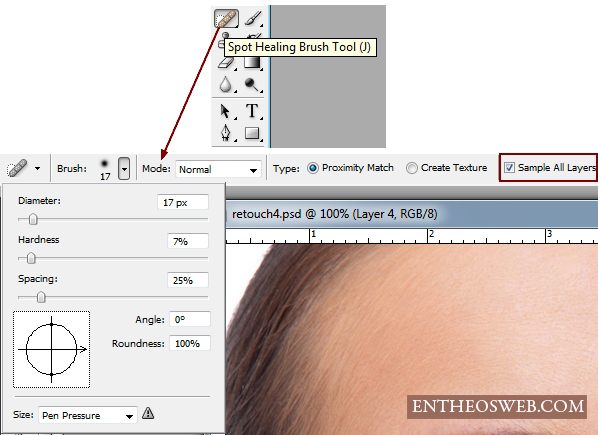
点击你想要除去的污点。 根据污点的大小你可以更改笔刷的直径。记住,不是所有的污点都可以成功去掉,你可以用别的工具(克隆、修补工具…)固定后再说。
这一步后,一个完美的皮肤清洁就完成了,你能看到我脸上运用这个工具的轨迹如下:


【PhotoShop高品质自然精致的肌肤润饰方法教程】相关文章:
上一篇:
PhotoShop去掉美女脸部的油光
下一篇:
PS使用杂志图片制作唯美的签名效果教程
